するめを食べながら覚え書き
園芸の話題がメインな、雑記系ブログです。くコ:彡
Home > ブログ > レビュー - PCパーツレビュー > エレコムのワイヤレスタッチパッド『M-TP01DS』をレビュー
前々から興味のあったWindows8/RT用のタッチパッドを購入しました。
購入したのは、エレコムのワイヤレスタッチパッド『M-TP01DS』です。
標準値段は10,657円(税込み)ですが、販売終了間近な為、安く購入する事が出来ました。(※メーカー公式ページでは既に『在庫限定』表記に。)
※追記:記事作成当時の投げ売り価格、1,000円~2,000円位なら試す価値がありますが、それ以上の価格なら微妙です。

色は白と黒がありますが、黒モデルを選びました。
■主な仕様
→ Windows8対応 タッチパッド - M-TP01DSシリーズ
・Amazonでの取扱開始日:2013/1/26
・対応機種:Windows 8 Pro/8/RT
・通信方式:GFSK方式 ・電波周波数:2.4GHz ・電波到達距離:磁性体上3m、非磁性体上10m
・連続動作時間:約74時間 ・想定電池使用期間約181日(※1日8時間のパソコン操作中5%をマウス操作に割り当てた場合)
・電源:単3形アルカリ乾電池、単3形マンガン乾電池、単3形ニッケル水素電池のいずれか2本
・外形寸法(本体):幅137.0mm×奥行127.0mm×高さ22.7mm ・質量(本体): 約145g※電池含まず
・外形寸法(レシーバ):幅12.0mm×奥行19.0mm×高さ4.6mm ・質量(レシーバ):約2.0g
・付属品:動作確認用単3形アルカリ乾電池×2、ユーザーズマニュアル×1
購入したのは、エレコムのワイヤレスタッチパッド『M-TP01DS』です。
標準値段は10,657円(税込み)ですが、販売終了間近な為、安く購入する事が出来ました。(※メーカー公式ページでは既に『在庫限定』表記に。)
※追記:記事作成当時の投げ売り価格、1,000円~2,000円位なら試す価値がありますが、それ以上の価格なら微妙です。
色は白と黒がありますが、黒モデルを選びました。
■主な仕様
→ Windows8対応 タッチパッド - M-TP01DSシリーズ
・Amazonでの取扱開始日:2013/1/26
・対応機種:Windows 8 Pro/8/RT
・通信方式:GFSK方式 ・電波周波数:2.4GHz ・電波到達距離:磁性体上3m、非磁性体上10m
・連続動作時間:約74時間 ・想定電池使用期間約181日(※1日8時間のパソコン操作中5%をマウス操作に割り当てた場合)
・電源:単3形アルカリ乾電池、単3形マンガン乾電池、単3形ニッケル水素電池のいずれか2本
・外形寸法(本体):幅137.0mm×奥行127.0mm×高さ22.7mm ・質量(本体): 約145g※電池含まず
・外形寸法(レシーバ):幅12.0mm×奥行19.0mm×高さ4.6mm ・質量(レシーバ):約2.0g
・付属品:動作確認用単3形アルカリ乾電池×2、ユーザーズマニュアル×1
■良い所・悪い所
レビューの前に、良い所・悪い所、どちらとも言えない所をまとめます。
◎良い所
・余裕を持って使えるタッチパッドサイズ。(他社製品はもっと大きい)
・指紋が付きにくい、つや消しボディ。
・コピー用紙を間に挟んでも反応するタッチパッド感度。
×悪い所
・説明書や公式サイトの説明に、脚底のマウス左クリックスイッチが書いておらず、戸惑う。
・マウス右クリックのホールドが出来無い。
?どちらとも言えない所
・動作中にLEDが光らない。
・タッチ操作の内容はWindows依存。(専用ソフトでジェスチャーと用途をカスタム出来ない)
・マウス中央クリック絡みの機能全てが無い。(追記:フリーのマウスジェスチャーソフトで間接的に実装出来ます)
・電池が内臓ではなく単3電池。
それではレビューに移ります。
◆レビュー
■表側・内容品
内容品は、タッチパッド本体と、無線式USBレシーバー、動作確認用アルカリ電池2本、説明書です。
デザインは可も不可も無い感じでシンプル。表側には目立ったスイッチ類は無く、右上に電源ON/OFF確認用のLEDがあります。
■裏側・機能
マウスの左クリック兼スリープ復帰スイッチは押し込むとカチっとした手応えがあります。表側から押しこんで使う仕組みで、押しこむ際にはタッチパッド部分を触っていないと左クリックとしての反応はありません。
スリープからの復帰は、タッチパッド部分を触らずに枠部分を押すだけでも復帰できます。
このスイッチ機能は、何故か説明書に記載されておらず、色々試して把握するまで、何のスイッチなのか戸惑いました。
※追記
付属の説明書と、ネット上の説明書で記述が違う事が分かりました。
→ M-TP01DSseries_v2.pdf - ※ネット版pdf
左(又は上の画像)が付属の説明書ですが、ネット版(右、又は下の画像)の方には裏側のスイッチと左クリックについて記述されています。
商品ページには、この事や左クリックについての記述は無いです。
■電池
電池は単3電池2本なので交換はやや面倒ですが、内蔵電池の場合、電池のヘタり=商品寿命になるので、電池交換できる事はメリットです。
また、ニッケル水素充電池もサポートしている様で、実際にエネループを2本使っても動作しました。
アルカリ乾電池使用時の連続動作時間は、約74時間という事です。
比較対象としてエレコムのワイヤレスマウスが大体100~150時間程度の連続動作時間なのを考えると心許ない数字ですが、用途的にマウスと比べて1回の使用時間は長く無さそうなので、あまり問題は無いかなとは思います。
■動作・スリープモード
・最低限のLED点灯
裏の電源スイッチを2秒長押しすると、LEDが緑色に光って電源がONになります。
電源をオフにする時は電源スイッチを3秒長押しするとLEDが赤色に光ってOFFになります。
LEDの光り方は、かなり低輝度です。
また、電池の消費を少なくする為か、タッチ操作中にLEDは光りません。動作しているかどうかは画面を見て判断する事となります。
この点、操作の分かり易さを取るか、電池の消耗を避けるかのトレードオフな部分なので、良いとも悪いとも言えない部分かなと思います。
・操作はWindows依存
USBレシーバーを付けると、ドライバーがインストールされてすぐに使えます。別途インストールするソフトは無く、操作はWindowsに依存します。
マウス操作で出来るタッチ操作は、どのソフトでも同じように操作出来ますが、横スクロールなど一部の機能はソフト側の対応が必要です。
・タッチパッドの感度は良好
タッチパッドの感度は良好で、コピー用紙を1枚挟んでも何事も無くタッチ操作出来ました。挟むコピー用紙を2枚に増やすと反応は鈍ります。
仕様に書いてありませんが、感圧式では無く静電容量式の様で、DS・3DS用(感圧式)のスタイラスペンは反応してくれませんが、スマホ・タブレット用(静電容量式)の先端がゴム状になったスタイラスペンは使えます。
但し、スマホ・タブレット程の感度は無い様で、強く押さないと反応しにくいです。
・操作はゆったりスムーズで、マウス左クリックのD&D操作も可能
タッチパッドは大きく、5本指を使ったタッチ操作もゆったりとできます。
タッチパッドと外枠は完全にフラットになっていないデザインですが、その分タッチパッドの端が指先で分かりやすいので、端の部分からスワイプする事で動作する『チャーム表示』等がスムーズに行えて良いです。
フラットになっていないデメリットとしては、タッチパッドと外枠の部分に隙間がある為、使っているうちにホコリや手垢が詰まりそうな事だと思います。
また、タッチパッドの下部を押しこむ様にクリックすると、裏の足底のスイッチと連動してマウス左クリックになるので、「親指で左クリックをホールドしたまま人差し指を使ってマウスカーソルを移動」すれば、ドラッグ&ドロップ動作が行えます。範囲選択も可能です。
※追記:コメントの名無しさんの情報で、「1本指で1クリックした後、指を離さずに移動」すると、ドラッグ移動が出来る事、クリックしなくても「1本指でダブルタップしたまま指を離さずに移動」すると、ドラッグ移動が出来る事が分かりました。
・マウス右クリックホールドと、マウス中央クリック機能は無し
ちょっと残念だったのは、マウス右クリックに該当するスイッチが無い為、右クリックのホールド機能が使えない事です。2本指タップで右クリック自体は出来ますが、それだとホールド+マウスカーソル移動は出来ません。
※追記:コメントの名無しさんの情報で、「2本指で1クリックした後、1本だけ指を離して移動」すると右ドラッグ移動ができる事が分かりました。
他に、マウス中央スイッチ絡みの操作は、タッチ機能としてもありません。個人的には無くても問題無いですが、マウス中央スイッチが必要な場合は、不満点になると思います。
※追記:マウスの様に1クリックで動作しない煩わしさはありますが、外部のマウスジェスチャーソフトを入れて常駐させる事で、間接的にマウスの中央クリック機能を実装出来ます。
・スリープモードまでは10分
尚、タッチパッドは一定時間操作をしないと自動でスリープモードになり、タッチ操作を受け付けなくなります。
スリープモードに移るまでの時間は説明書には記載されていませんが、試した所、10分で移行しました。
スリープモードからの復帰方法は、説明書によると「タッチセンサーにタッチします。」と書いてあるのですが、実際は触るだけでは復帰しません。
タッチパッドの下部を押すと、カチッとしたスイッチの手応えと共に復帰します。
■USBレシーバー・無線感度
USBレシーバーの出っ張り具合は、出っ張りすぎず、丁度良い具合です。
また、サイドに爪が引っかかるので、取り出しやすくなっています。
尚、穴が2つ開いていますが、ストラップホールでは無い様です。
この商品は、一般的な無線式マウスなどと同じで2.4GHz帯を使用しています。無線感度は、木の机などの非磁性体上での使用で10mです。
◆まとめ
私の主な用途はマウス操作の補助と、床に座った時や、ごろ寝した時の操作ですが、タッチパッドサイズが大きいおかげか、どの状態でも操作が快適に行えました。
これでノートパソコンのタッチパッドの様に、マウス左・右クリック用のハードスイッチが分かりやすい位置にあったら最高でしたが、機能自体はあるので不便はしないです。
Windows8/RT標準のタッチ操作が出来るだけのシンプルな商品といった感じですが、タッチパッドの感度は良く、機能的にもの凄く悪い部分は無いので、普通に使っていけそうです。
※2016/11/08:最終更新
▼楽天市場リンク
→ 「M-TP01DS」の検索結果
▼Amazonリンク


→ ELECOM タッチパッド ワイヤレス マルチジェスチャー Windows8対応 ブラック M-TP01DSBK
→ ELECOM タッチパッド ワイヤレス マルチジェスチャー Windows8対応 ホワイト M-TP01DSWH
◆ この記事にコメントする
マウス左クリック
自分も購入してみたのですが、マウスの左クリックがわからず、ウインドウサイズの変更や移動はどうすればいいのかわかりませんでした。
本体の裏側にスイッチがあるとは!
参考になりました。ありがとうございました。
本体の裏側にスイッチがあるとは!
参考になりました。ありがとうございました。
> あつしさんへ
あつしさん、コメントありがとうございます。
左クリックについての記述が無いと、困りますよね・・・。
尚、改めて調べた所、付属の説明書には左クリックについて書いて無いのですが
オンライン版の説明書には左クリックについて書いてある事が分かりました。
せめて商品ページの所に、その事を書いて置いて欲しかったものです。
左クリックについての記述が無いと、困りますよね・・・。
尚、改めて調べた所、付属の説明書には左クリックについて書いて無いのですが
オンライン版の説明書には左クリックについて書いてある事が分かりました。
せめて商品ページの所に、その事を書いて置いて欲しかったものです。
ブログ内検索
プロフィール
HN:
ryuun
趣味:
PC全般、園芸、ゲーム、etc
自己紹介:
栃木在住。興味・趣味の範囲が広いので、ブログ内容はカオス気味です。
もし、記事に間違った部分があればコメントでツッコミを入れて下さい。
後、ゲームでは別なHNでプレイしているので、何処かでryuunさんを見かけても別人です。
もし、記事に間違った部分があればコメントでツッコミを入れて下さい。
後、ゲームでは別なHNでプレイしているので、何処かでryuunさんを見かけても別人です。
所有スマホ・タブレット
AQUOS R3 (2019 au版SHV44)
isai V30+ (2017 au版LGV35)
Fire HD8+(2020 64GB版)
iPad mini5 (2019 Wi-fi 256GB版)
iPad mini6 (2021 セルラー 256GB版)
→ 詳細は別リンク
isai V30+ (2017 au版LGV35)
Fire HD8+(2020 64GB版)
iPad mini5 (2019 Wi-fi 256GB版)
iPad mini6 (2021 セルラー 256GB版)
→ 詳細は別リンク
プレイ中のソシャゲ
・黒猫のウィズ
・DQウォーク
・ロマンシング・サガRS
・プリンセスコネクトR
・ウマ娘
不定期ぼやき枠
ブログは不定期にチェック中、趣味の優先順位は、アクアリウム=園芸=ゲーム>その他
最新コメント
[09/14 藤本 堯]
[07/15 ryuun@管理人]
[07/06 kandomon]
[04/28 ryuun@管理人]
[04/28 ryuun@管理人]
カレンダー
| 12 | 2026/01 | 02 |
| S | M | T | W | T | F | S |
|---|---|---|---|---|---|---|
| 1 | 2 | 3 | ||||
| 4 | 5 | 6 | 7 | 8 | 9 | 10 |
| 11 | 12 | 13 | 14 | 15 | 16 | 17 |
| 18 | 19 | 20 | 21 | 22 | 23 | 24 |
| 25 | 26 | 27 | 28 | 29 | 30 | 31 |
PCゲーム販売サイト(メモ用)
▼Steam (cc=jp)
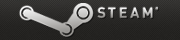
▼GreenmanGaming(GMG)
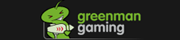
▼GAMERSGATE(GG) (米国)

▼GAMERSGATE(GG) (英国)

▼YUplay(ロシア)
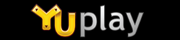
▼GameStop

▼Origin(日本)

▼Amazon(日本)

▼GreenmanGaming(GMG)
▼GAMERSGATE(GG) (米国)
▼GAMERSGATE(GG) (英国)
▼YUplay(ロシア)
▼GameStop
▼Origin(日本)
▼Amazon(日本)
IndieBundleセール開催サイト
▼The Humble Bundle(THB)
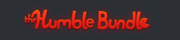
▼The Humble Bundle(THWS)
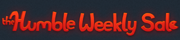
▼Indie Royale

▼The Indie gala
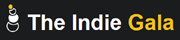
▼BUNDLE STARS.COM

▼groupees
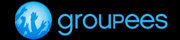
▼The Humble Bundle(THWS)
▼Indie Royale
▼The Indie gala
▼BUNDLE STARS.COM
▼groupees
カウンター
アクセス解析